
Como restaurar / redefinir a fábrica iPad sem iTunes? - 6 Formas Eficazes

Durante o uso diário, um iPad pode encontrar vários problemas, como atraso do sistema, aplicativos que não respondem ou mau funcionamento do dispositivo. Nesses casos, restaurar o iPad torna-se particularmente importante. Tradicionalmente, estamos acostumados a usar o iTunes para realizar essa tarefa, mas nem todos estão dispostos ou capazes de usar o iTunes. Então, como podemos restaurar o iPad sem o iTunes? Este artigo fornecerá uma introdução detalhada a vários métodos sobre como restaurar o iPad sem o iTunes.
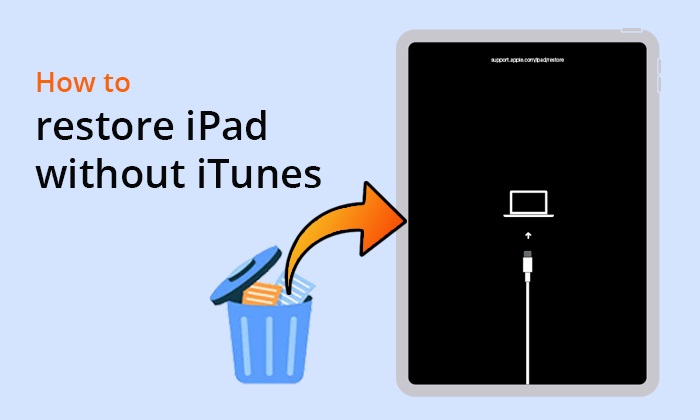
Normalmente, se o seu iPad funciona normalmente, você não precisa restaurar o iPad, uma vez que esta operação pode facilmente causar perda de dados no iPad. No entanto, quando você encontrar qualquer um dos seguintes cenários, talvez seja necessário restaurar o iPad:
Se o seu iPad acabou de ficar preso em um desses cenários, as seis maneiras simples a seguir podem ajudá-lo a restaurar seu iPad sem o iTunes.
Se você quiser redefinir seu iPad para as configurações de fábrica sem o iTunes, aqui estão quatro maneiras de tentar.
Um dos métodos mais simples é restaurar o dispositivo através das configurações internas do iPad. Este método não requer quaisquer ferramentas ou software adicionais. As etapas são as seguintes:
Passo 1. Abra o aplicativo "Configurações" no iPad > selecione "Geral" > role para baixo e toque em "Redefinir".
Passo 2. Escolha "Apagar todo o conteúdo e configurações".

Passo 3. Digite sua senha para confirmar a ação. Em seguida, aguarde até que o iPad seja restaurado para suas configurações padrão.
Se o iPad não iniciar ou não responder corretamente, uma redefinição de disco rígido é um método eficaz. A seguir estão os passos:
Passo 1. Mantenha pressionado o botão "Suspender/Despertar" e o botão "Home" no iPad simultaneamente.
Passo 2. Continue pressionando-os por cerca de 10 segundos até que o logotipo da Apple apareça na tela.
Passo 3. Depois de ver o logótipo da Apple, solte os dois botões e aguarde até que o iPad seja reiniciado.
Se você já ativou o recurso "Encontrar iPad", poderá usar esse recurso para redefinir remotamente seu iPad. Aqui estão os passos:
Passo 1. Navegue até iCloud.com a partir de qualquer navegador da Web e faça login com suas credenciais do ID Apple.
Passo 2. Na lista de opções disponíveis, clique em "Buscar iPhone".
Passo 3. Em seguida, clique em "Todos os dispositivos" e selecione seu iPad.
Passo 4. Finalmente, clique em "Apagar iPad" e, em seguida, clique em "Apagar" para restaurar o iPad para as configurações de fábrica.

Além dos métodos mencionados acima, também podemos usar ferramentas profissionais para redefinir o iPad. Coolmuster iOS Eraser é uma dessas ferramentas que pode apagar com segurança e rapidamente todos os dados no iPad, incluindo dados privados, configurações do sistema, arquivos excluídos e muito mais. Além disso, você não pode restaurá-los com qualquer software de recuperação.
Principais características do Coolmuster iOS Eraser:
Vamos ver como usar essa ferramenta para apagar seu iPad:
01Baixe e inicie esta ferramenta em seu computador. Conecte o iPad ao computador usando um cabo USB e confie no dispositivo. Depois disso, você verá a interface principal abaixo.

02Clique no botão "Apagar" na interface principal > Escolha o "Nível de Segurança" para apagar > Toque em "OK" > Digite "excluir" no > em branco Clique no botão "Apagar" abaixo > Pressione "OK" para confirmar sua escolha.

03Depois disso, o programa começará a apagar seu iPad. E, em seguida, o iPad será reinicializado automaticamente quando o processo de exclusão estiver concluído. Quando o iPad for reiniciado, desbloqueie o dispositivo e clique em "Tentar novamente" neste programa para reconectar o iPad.

04Finalmente, o programa continuará a substituir os dados do iPad. Quando todo o processo terminar, o seu iPad estará completamente limpo.

Vídeo Tutorial:
Nota: Como os dados apagados são irrecuperáveis após a restauração antes de começar, certifique-se de fazer backup do iPad para o computador , se necessário.
Se você fez backup do iPad no iCloud, pode facilmente restaurar o iPad a partir de um backup do iCloud.
Coolmuster iPhone Data Recovery é uma ferramenta poderosa que ajuda os usuários iOS a recuperar dados de seus dispositivos iOS, backup do iTunes e backup do iCloud. Com este software, você restaura seletivamente seu iPad a partir do backup do iCloud sem redefinir.
Destaques de Coolmuster iPhone Data Recovery:
Aqui está como usar este software para restaurar um iPad a partir de um backup do iCloud:
01Transfira e inicie o software e selecione o modo "Recuperar do iCloud" e, em seguida, siga as instruções para iniciar sessão na sua conta do iCloud e continuar. (Nota: Se for solicitada a autenticação de dois fatores, insira o código de verificação recebido no iPad e clique em "Verificar" para continuar.)

02Selecione os tipos de arquivo que deseja restaurar e clique no ícone "Avançar" para iniciar a varredura rápida. Isso permite que você visualize mais detalhes de seus arquivos de backup do iCloud.

03Escolha os arquivos que deseja restaurar e, em seguida, clique no botão "Recover to Computer" para salvar os arquivos em seu computador.

Vídeo Tutorial:
Além da ferramenta profissional, também podemos restaurar diretamente do iCloud. No entanto, desta forma irá repor o seu iPad e todos os seus dados serão substituídos. Para fazer isso, siga as etapas abaixo:
Passo 1. Vá em "Configurações" > "Geral" > "Redefinir" > "Apagar todos os conteúdos e configurações". Em seguida, toque na opção "Apagar iPad" na janela pop-up para confirmar sua ação.
Passo 2. Quando vir a nova janela intitulada "Configurar o iPad", basta selecionar a opção "Restaurar a partir da Cópia de Segurança do iCloud".
Passo 3. Em seguida, inicie sessão no iCloud utilizando o seu ID Apple e palavra-passe. Em seguida, escolha um backup do iCloud na lista para começar a restaurar seu iPad a partir do backup do iCloud.

Introduzimos como restaurar o iPad sem o iTunes. Se pretender restaurar o iPad com o iTunes, pode seguir os passos abaixo:
Passo 1. Utilize um cabo USB para ligar o iPad a um computador que tenha o iTunes instalado e, em seguida, inicie o iTunes.
Passo 2. Assim que o iPad for detectado pelo iTunes, você verá seu ícone aparecer no canto superior esquerdo da janela do iTunes. Clique no ícone do iPad para selecioná-lo.
Para redefinir o iPad para as configurações de fábrica: Navegue até a guia "Resumo" e selecione o botão "Restaurar iPad".
Para restaurar o iPad a partir de uma cópia de segurança: Vá para a guia "Resumo" e clique no botão "Restaurar Backup" localizado na seção "Backups".

Isso é tudo sobre como restaurar o iPad sem o iTunes. Se você quiser redefinir seu iPad para as configurações de fábrica ou restaurar o iPad a partir de um backup, estamos todos cobertos. Coolmuster iOS Eraser e Coolmuster iPhone Data Recovery são melhores para fazer isso. Você pode baixá-los e experimentá-los.
Artigos relacionados:
Como restaurar iPad do iPhone Backup sem esforço? [3 Soluções]
iPad não vai restaurar ou atualizar? 7 soluções para consertar
[Guia completo] Como redefinir a fábrica iPad sem senha do ID Apple?
Como restaurar o iPad a partir do backup? [Caminhos Oficiais e Profissionais]

 Borracha de telefone & Cleaner
Borracha de telefone & Cleaner
 Como restaurar / redefinir a fábrica iPad sem iTunes? - 6 Formas Eficazes
Como restaurar / redefinir a fábrica iPad sem iTunes? - 6 Formas Eficazes





